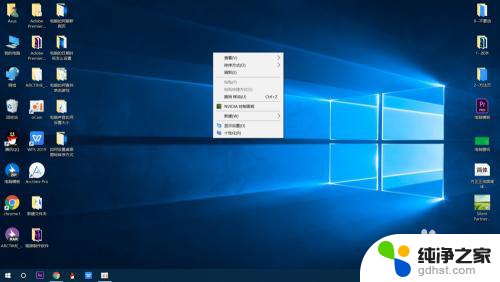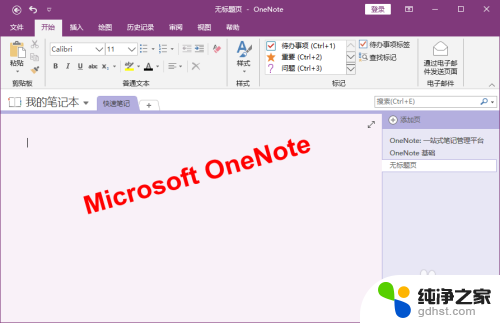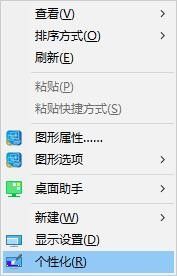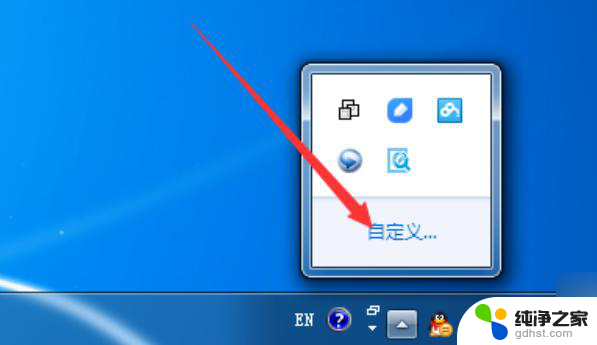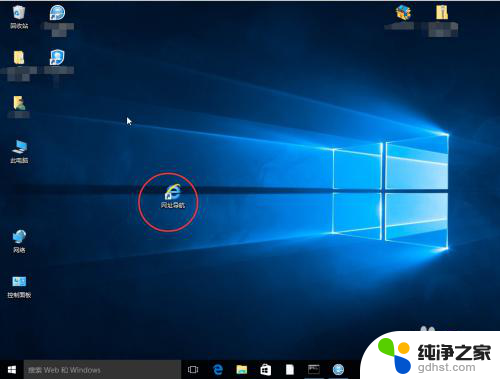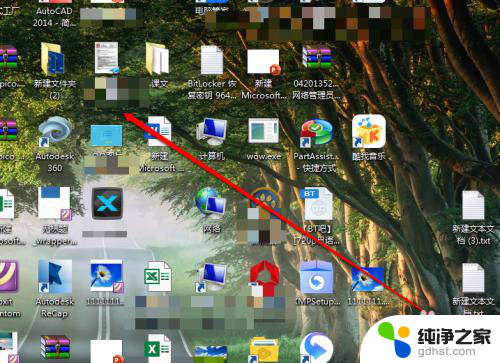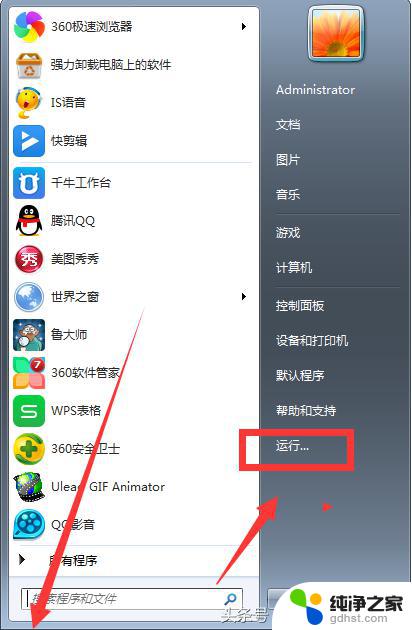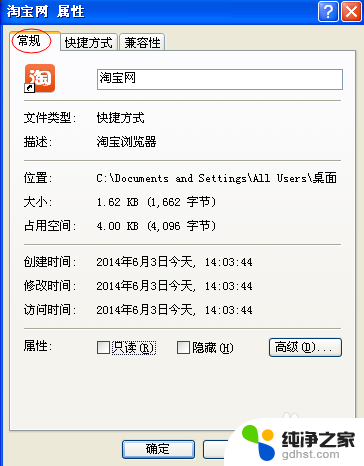windows中排列桌面图标的方法
windows中排列桌面图标的方法,现代科技的快速发展使得人们越来越依赖于电脑,而随之而来的便是桌面上满满当当的图标,无论是工作文档、娱乐应用还是个人文件,这些图标在我们日常生活中扮演着重要的角色。当图标杂乱无章地散落在桌面上时,我们很容易感到困惑和不便。为了更好地管理和组织桌面图标,我们需要学习一些简单而实用的方法,以便快速找到我们需要的文件或应用程序。本文将介绍Windows系统中排列桌面图标的方法,并提供详细的图标排序方式设置教程,帮助读者轻松管理自己的桌面图标。
方法如下:
1.桌面图标排序方式的设置非常简单,小伙伴们一定要睁大眼睛学习哦。首先用我们可爱的鼠标在高端大气的桌面空白处点击右键,此时会弹出一个选项方框
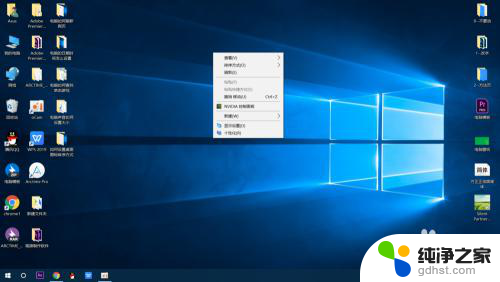
2.在选项方框中找到排序方式这个选项,然后将鼠标放到此选项上,此时又会出现一个选项方框。
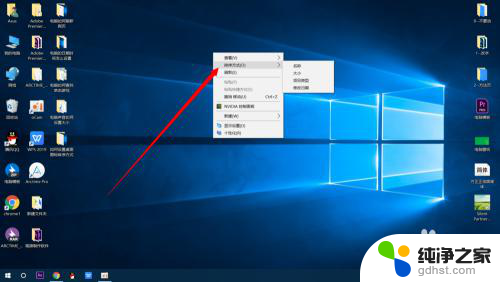
3.在出现的选项方框上面选择自己想要设置的图标排序方式,然后用鼠标左键点击所选的选项就可以了
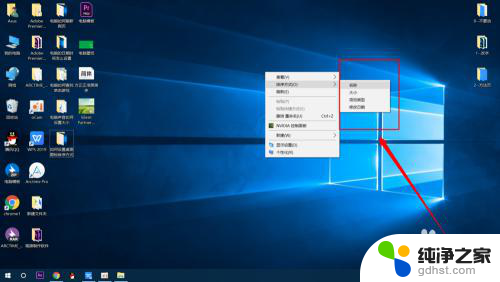
4.如果大家不想用上面所给的排序方式,那就再次鼠标右键桌面空白处,然后将鼠标放到查看选项上。
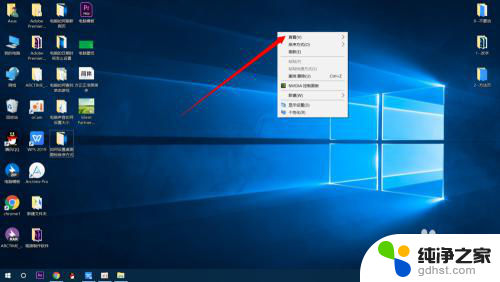
5.接着点击自动排列图标选项,使前面的对号消失。这样我们就可以自己拖动桌面图标进行排序了,是不是很简单呢,屏幕前的你学会了吗
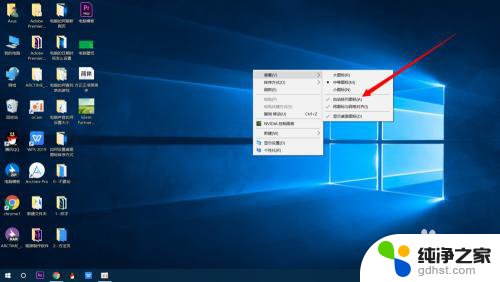
以上就是在windows中排列桌面图标的方法,如果你遇到了相同的情况,可以参考小编的方法来解决,希望这对大家有所帮助。